Recovery Windows 7
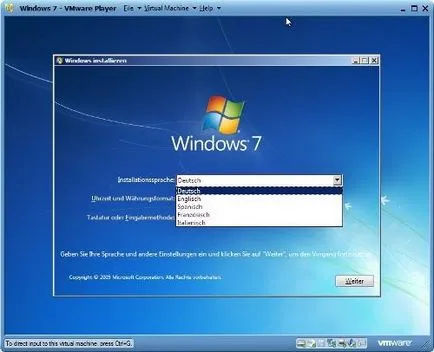
Az első intézkedés, hogy jöhet szóba ilyen helyzetben - egy banális újratelepítés az operációs rendszer a Windows 7. Ez az eljárás igen egyszerű és jól leírt a következő utasításokat: Telepítse a Windows 7 c a botot. Telepíteni a Windows 7-es és egy sereg más.
Probléma az operációs rendszer betöltése újratelepítése persze eldönteni, de nem mindenki akar elveszíteni fontos dokumentumokat, programokat és mentett beállítások a különböző programok. Ha a Linux operációs rendszer dokumentumok valahogy, és tartsa őket (az irányítás: gyors meghatározását laptop hiba), majd újra az alkalmazások telepítése és hardver eszközmeghajtók, valamint a korrekciós vesz igénybe sok időt.
Megjegyzés: Az ebben a kézikönyvben nem tekinthető számítógépes hardver problémák, mint például a hiba a készülék, a probléma a felvétel egy laptop, képhibák és az ilyen.
A siker, a probléma az operációs rendszer elindításával lehetséges megoldani sokkal könnyebb. Általában az oka a hibás OS boot kár, hogy a beépített Windows bootloader, sérült MBR (a master boot record). Az operációs rendszert szeretné visszaállítani a Windows MBR és a boot loader. Hogy ez megtörtént később ismertetjük.
Visszaállítás Windows 7 rendszeres letöltése
MBR helyreállítási módszer (Master Boot Record) és a boot loader a Windows 7 szinte teljesen hasonló a Windows Vista. Ez azt jelenti, hogy az alább megfogalmazott ajánlásokat használata biztonságos, és helyreállítsa a Windows Vista.
Folytassuk. Kezdetnek, akkor szükség van egy rendszerindító DVD vagy USB flash meghajtó forgalmazásával OS Windows 7. Hogyan készítsük elő a készüléket a forgalmazás, részletesen ismertetjük a következő utasításokat: Telepítse a Windows 7 USB-meghajtóról. Telepítése Windows 7. Hogyan kell telepíteni a Windows 7 USB meghajtót WinToFlash programot.
Ezután meg kell indítani egy USB meghajtót vagy a lemezt az OS forgalmazás. Az eljárás teljesen azonos az a Windows-telepítést. Válassza ki a telepítés nyelvét:
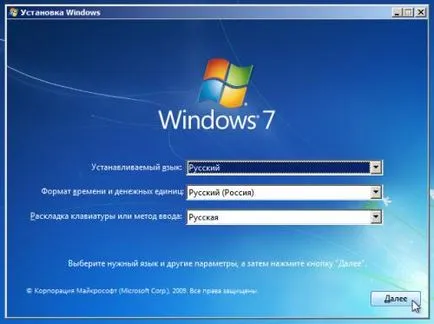
Most kell, hogy kattintson az elem „System Restore” a következők:

Ezt követően, a keresés elindításához a már telepített Windows a merevlemezen:

Ennek eredményeként, a program meg kell találni a korábban telepített Windows 7. Jelölje ki, majd kattintson a „Tovább”:

Meg kell most nyissa meg a Windows helyreállítási menü:

Tekintsük helyreállítási lehetőségek:
- Indítási javítás - automatikusan visszaállítja a Windows boot loader és a rendszer adatait.
- Rendszer-visszaállítás - Az operációs rendszer egy korábban létrehozott visszaállítási pontokat. Ezek visszaállítási pontok jönnek létre maguktól fontos változások a rendszerben telepíteni a Windows frissítéseket, valamint a saját számítógép-felhasználók.
- Visszaállítása a rendszer kép - korrekciós Windows segítségével a kép egy adattároló eszköz.
- Windows Memory Diagnostics - Teszt RAM hibákat. Egy nagyon hasznos dolog.
- Command Line - a konzol az önálló OS-helyreállító.
Szükséged lesz csak az első két pontot, és az utolsó pont. Először nézd meg a „Startup Repair”. Ez a legegyszerűbb módja annak, hogy állítsa vissza a teljes idejű terhelést a rendszer. Kattintson a címkén. Amennyiben diagnosztika futtatásához OS:

Egy idő után, a probléma lesz megtalálható (vagy nem), korrigálva:
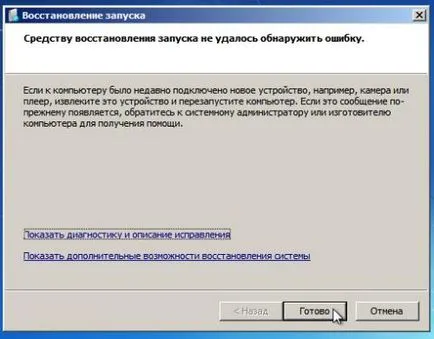
Most nézd meg a következő menüpont - „Rendszer-visszaállítás”. Próbálja meg visszaállítani a rendszert használó egyik visszaállítási pontokat. Ehhez kattintson a label „Rendszer-visszaállítás”:
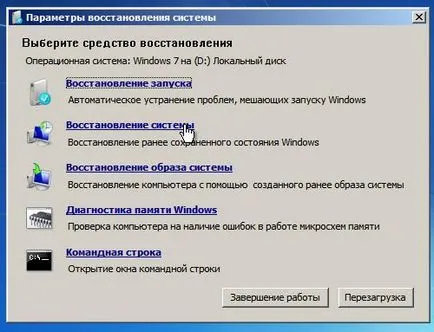

Ezután válasszuk ki a legfrissebb rendszer-visszaállítási pontot, majd kattintsunk a „Next”:
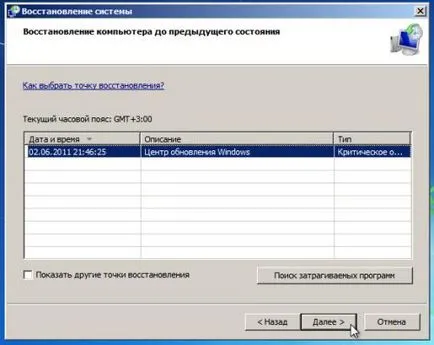
Mi kattintson a „Befejezés”, és egyetértenek figyelmeztetések:

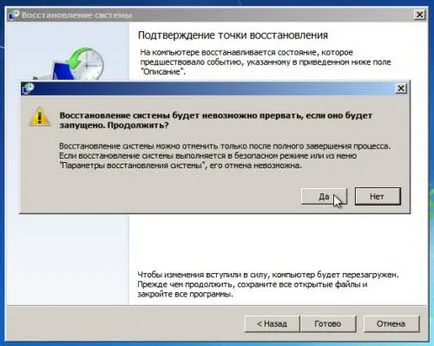
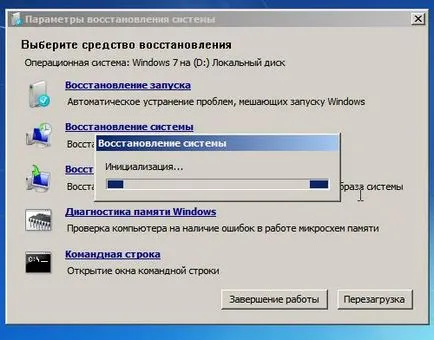
Most meg kell indítani a laptop vagy a számítógép:

Ha ezek a lépések nem hoztak meg a kívánt eredményt, akkor futtassa a „parancssor”:

Visszaállítani az MBR, írja be a következő parancsot: Bootrec.exe / FIXMBR:
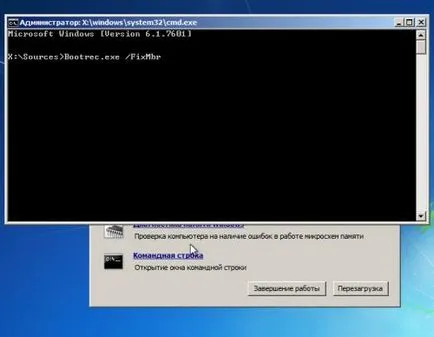
Annak érdekében, hogy visszaállítsa a boot loader parancssorba írja be a következő: Bootrec.exe / fixboot:

Ahhoz, hogy visszaszerezze csomagtartó több operációs rendszer normál módban, vagy abban az esetben, hibák partíciók, akkor használja a következő parancsot: Bootrec.exe / RebuildBcd:
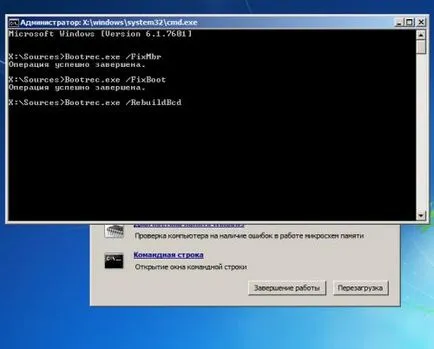
Ennek eredményeként, akkor kap körülbelül itt van egy jelentés:

Ezután indítsa újra a számítógépet. A Windows kell indulnia rendesen.